

Per PlotWave 750 e PlotWave 900 è necessario specificare manualmente i parametri delle singole pieghe.
|
Valore |
Descrizione |
|---|---|
|
[Solo prima piega] |
L'output viene piegato in una sola direzione. Questa opzione è utile per le stampe lunghe. |
|
[Piega completa] |
L'output viene piegato due volte (verticalmente e orizzontalmente). |
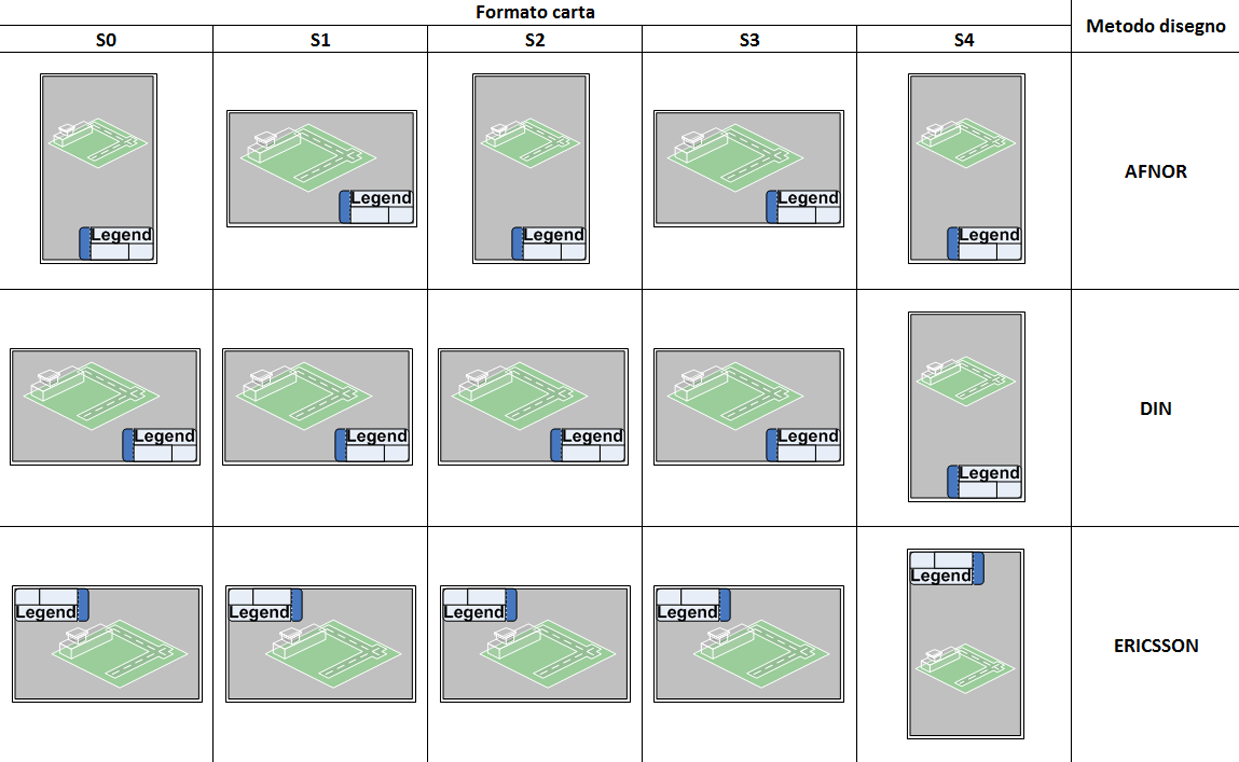
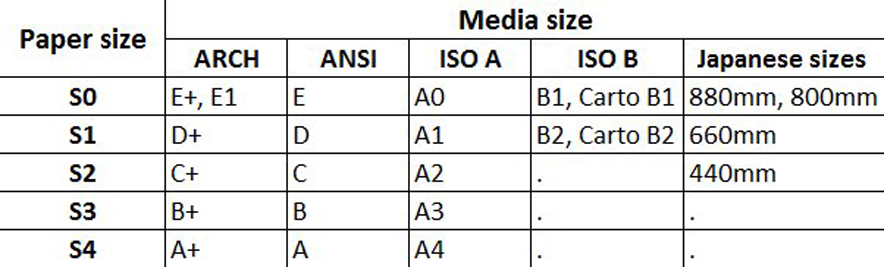
Si tratta della posizione nella quale viene consegnato il pacchetto piegato.
Quando l'opzione [Tipo di piega] è impostata su [Solo prima piega], c'è solo una destinazione di consegna disponibile: [Vassoio di consegna della prima piega]
Quando l'opzione [Tipo di piega] è impostata su [Piega completa], il pacchetto piegato può essere consegnato a un'impilatrice o a un nastro.
La disponibilità dei valori successivi dipende dalla configurazione del dispositivo di piegatura.
|
Valore |
Descrizione |
|---|---|
|
[Nessuno] |
Il pacchetto piegato è consegnato alla destinazione indicata senza alcuna opzione di finitura aggiuntiva. |
|
[Margine di rilegatura] |
Il [Margine di rilegatura] è un margine aggiuntivo definito per le perforazioni o i tabulatori di uno stampato piegato. All'atto della selezione, inserire il valore di definizione della larghezza del margine da aggiungere al pacchetto piegato. |
|
[Nastro di rinforzo] |
Il [Nastro di rinforzo] è un nastro addizionale, più piccolo del pacchetto piegato, aggiunto durante la fase di finitura (dalla piegatrice). Solitamente è un nastro autoadesivo e preforato. Si utilizza principalmente a fini di archiviazione (per esempio, archiviazione in un raccoglitore). |
Quando il pacchetto piegato va consegnato a un nastro, è visibile una casella di controllo [Margine di rilegatura perforato] aggiuntiva.
Il [Margine di rilegatura perforato] è simile al [Margine di rilegatura] ma indica che il sistema di stampa è associato a un'unità di foratura.
Questa opzione forza il posizionamento della legenda dei documenti nell'angolo a sinistra in basso. La si può usare, per esempio, unitamente a un comportamento di rotazione automatica, per piegare disegni AFNOR di grandi dimensioni.
Selezionare la casella di controllo [Cambia dimensioni pacchetto piegato]. Quindi, inserire un valore che rientri nella gamma ammessa.
Quando un'impostazione è indisponibile a causa di una configurazione del sistema di stampa, è visualizzata in grigio nell'interfaccia.